Tout le monde sait à quel point la WhatsApp est devenue populaire ces dernières années. WhatsApp peut être trouvé sur presque tous les smartphones ces jours-ci.
Comme vous le savez probablement, la société derrière WhatsApp a lancé il y a quelques mois un client Web appelé WhatsApp Web afin que les utilisateurs de PC puissent également utiliser WhatsApp sur leurs navigateurs Web sans s'appuyer sur des clients de bureau et des extensions de navigateur WhatsApp tiers.
WhatsApp Web sur le navigateur Edge
À l'heure actuelle, WhatsApp Web ne prend officiellement en charge que les navigateurs Web Google Chrome, Mozilla Firefox, Opera et Safari. Microsoft a récemment révélé qu'il travaillait avec l'équipe WhatsApp pour rendre WhatsApp Web disponible sur son nouveau navigateur Microsoft Edge.

Mais il semble que l'on puisse utiliser WhatsApp Web sur le navigateur Microsoft Edge immédiatement sans attendre la version officielle. Nous pouvons y arriver sans installer d'outils tiers ni de modifications du registre.
La solution de contournement est pratique pour des millions d'utilisateurs d'ordinateurs ayant déjà effectué une mise à niveau vers Windows 10 et utilisant Edge comme navigateur Web principal.
Voici comment utiliser le navigateur WhatsApp Web on Edge maintenant:
Étape 1: Ouvrez la page Web WhatsApp sur votre navigateur Microsoft Edge. Comme vous pouvez le voir dans l'image ci-dessous, lorsque vous accédez à l'URL Web WhatsApp sur le navigateur Edge, la page Web affiche la page suivante au lieu d'afficher le code QR (car WhatsApp Web ne prend pas encore officiellement en charge Microsoft Edge).

Étape 2: Cliquez sur l'icône Plus d'actions (voir l'image ci-dessous), puis sur Outils de développement F12 pour l'ouvrir.
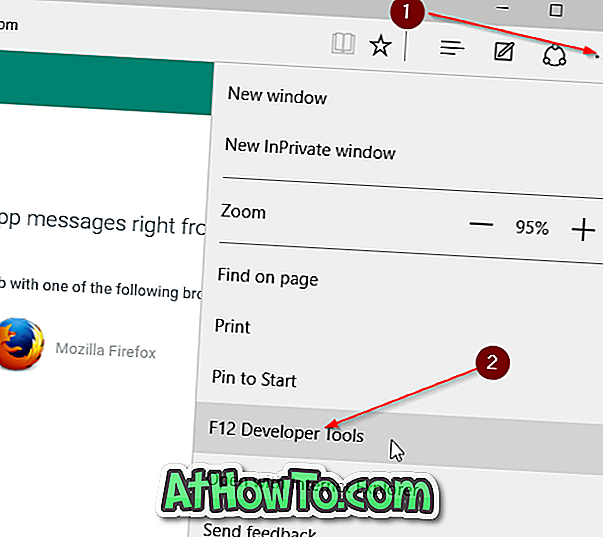
Étape 3: Passez à l'onglet Emulation .
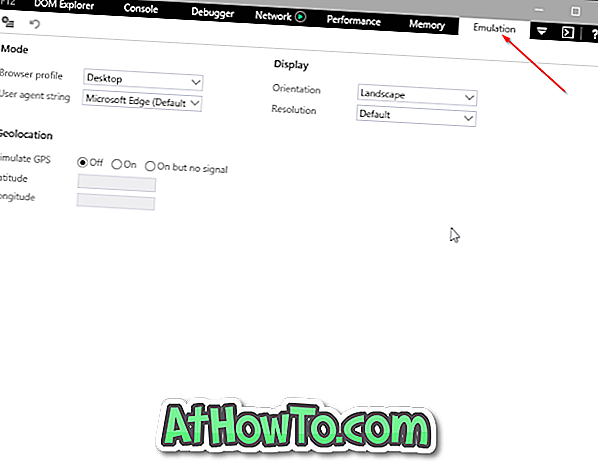
Étape 4: Sous Mode, modifiez la chaîne de l' agent utilisateur de Microsoft Edge à Firefox, Chrome ou Opera (voir l'image ci-dessus).
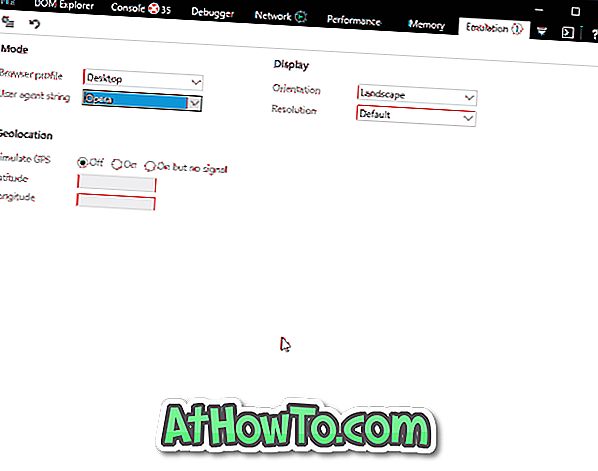
L'onglet contenant WhatsApp Web sera automatiquement actualisé une fois. Vous devriez maintenant obtenir le code QR sur la page d'accueil. Scannez le code à l'aide de l'application WhatsApp sur votre mobile pour commencer à utiliser WhatsApp sur votre navigateur Microsoft Edge.
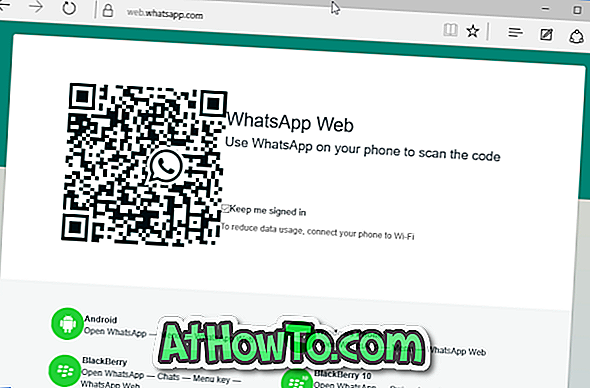
Lors de notre test, nous avons obtenu le code QR sur la page Web uniquement après avoir paramétré la chaîne de l'agent utilisateur sur Opera (Firefox et Chrome ne fonctionnaient pas pour une raison quelconque).
Remarque: WhatsApp Web n'étant pas officiellement pris en charge sur le navigateur Edge, certaines fonctionnalités risquent de ne pas fonctionner comme prévu. Cela dit, il n'y a pas de mal à essayer le tour! Vous pourriez avoir de la chance!
WhatsApp Web fonctionne-t-il sur votre navigateur Edge?
Via WMPowerUser














